如果要使用 Incogniton,当然需要创建一个浏览器配置文件。
一个浏览器配置文件是独一无二的,有自己的指纹,这可以防止多个浏览器配置文件相互链接。
本文将介绍如何在 Incogniton 中创建一个新的独一无二的虚拟浏览器配置文件。
进入 Incogniton 概述页面后,点击左下方的 “创建单人 “按钮或右上方的 “新建个人资料 “按钮。
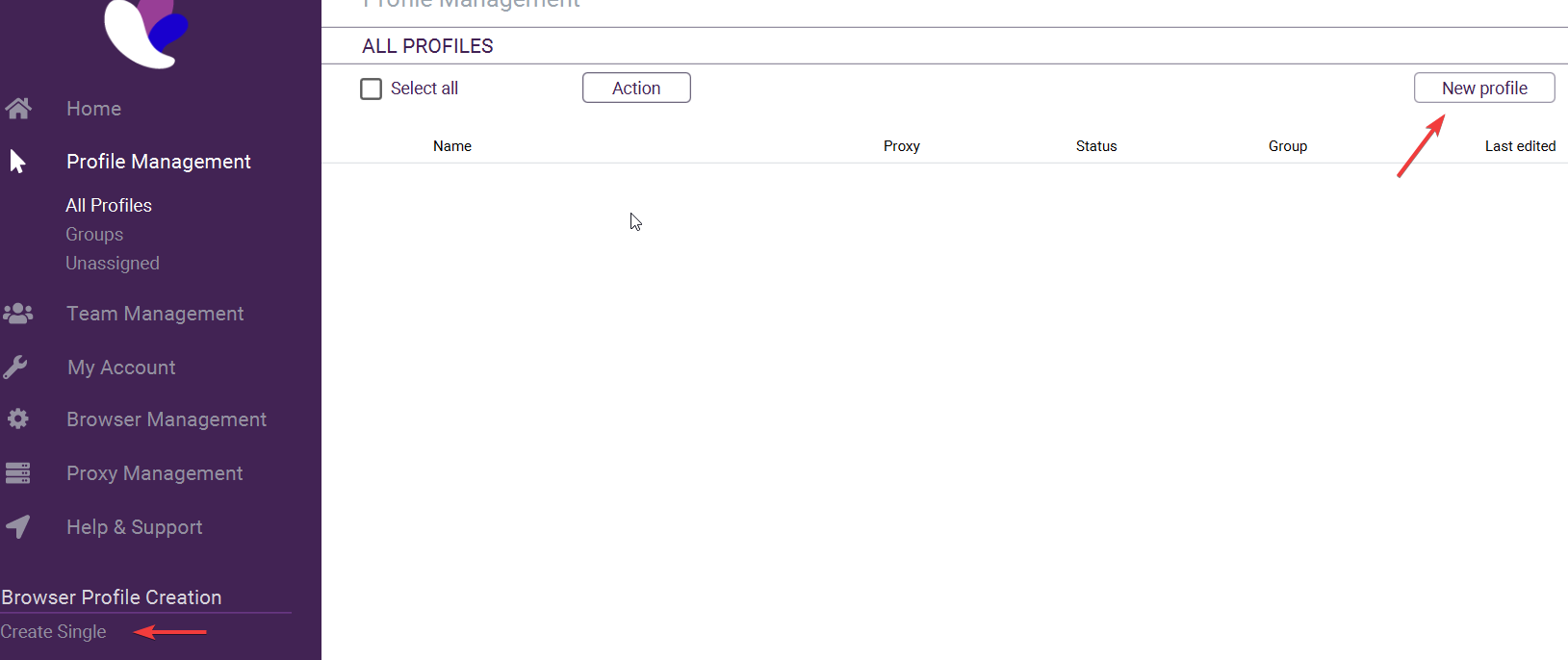
之后,新浏览器配置文件的概览页面就会出现。
在此页面上,您可以添加要使用的 Incogniton 浏览器的名称、组别、操作系统和浏览器版本。
我们建议您始终使用最新的浏览器版本。
如果你愿意,也可以点击 “随机指纹 “按钮;当你这样做时,浏览器配置文件的硬件配置和导航器设置将随机改变。
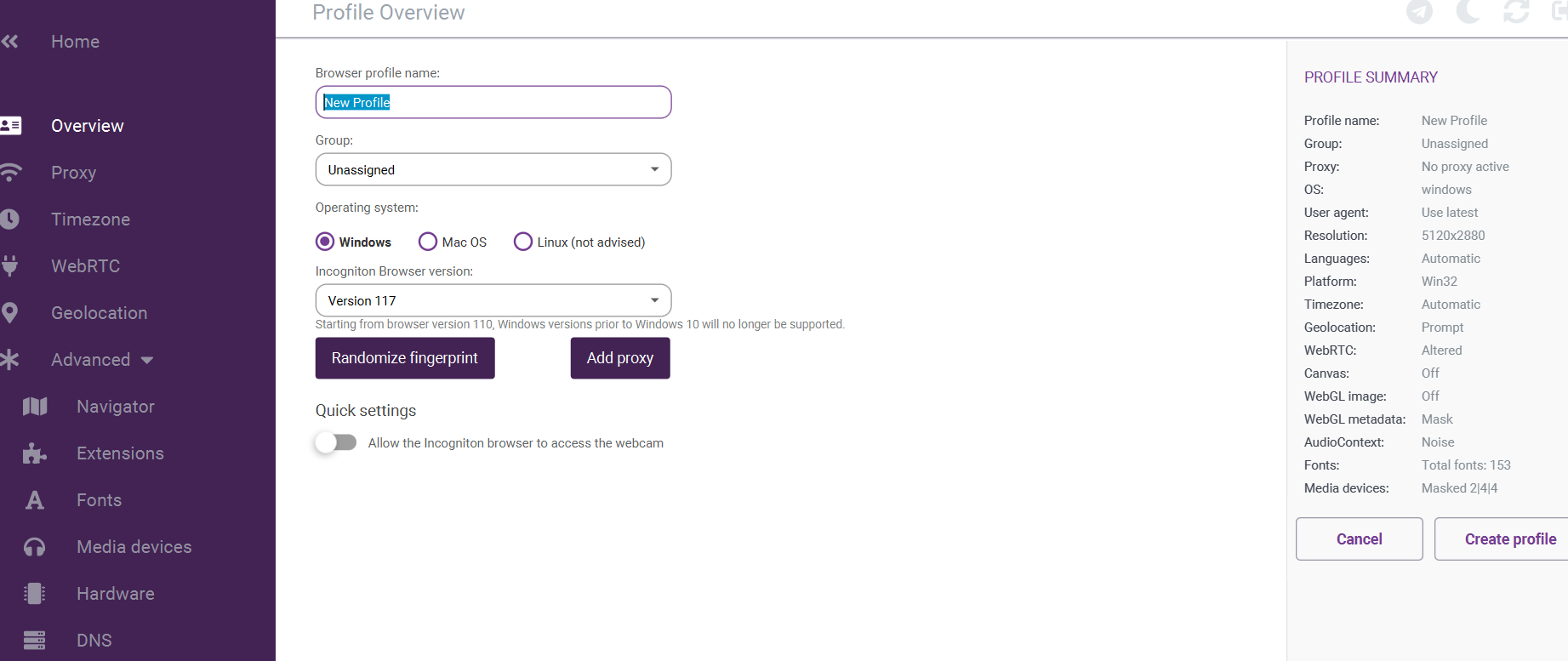
然后,点击左侧菜单中的 “代理”,进入代理设置。
输入所需详细信息,包括连接类型(HTTP、HTTPS、SOCKS4 或 SOCKS5),在 “代理:(ip:端口)”字段下输入代理销售商提供的代理详细信息。
如果您想了解有关代理连接的更多信息,建议您阅读 这篇文章。
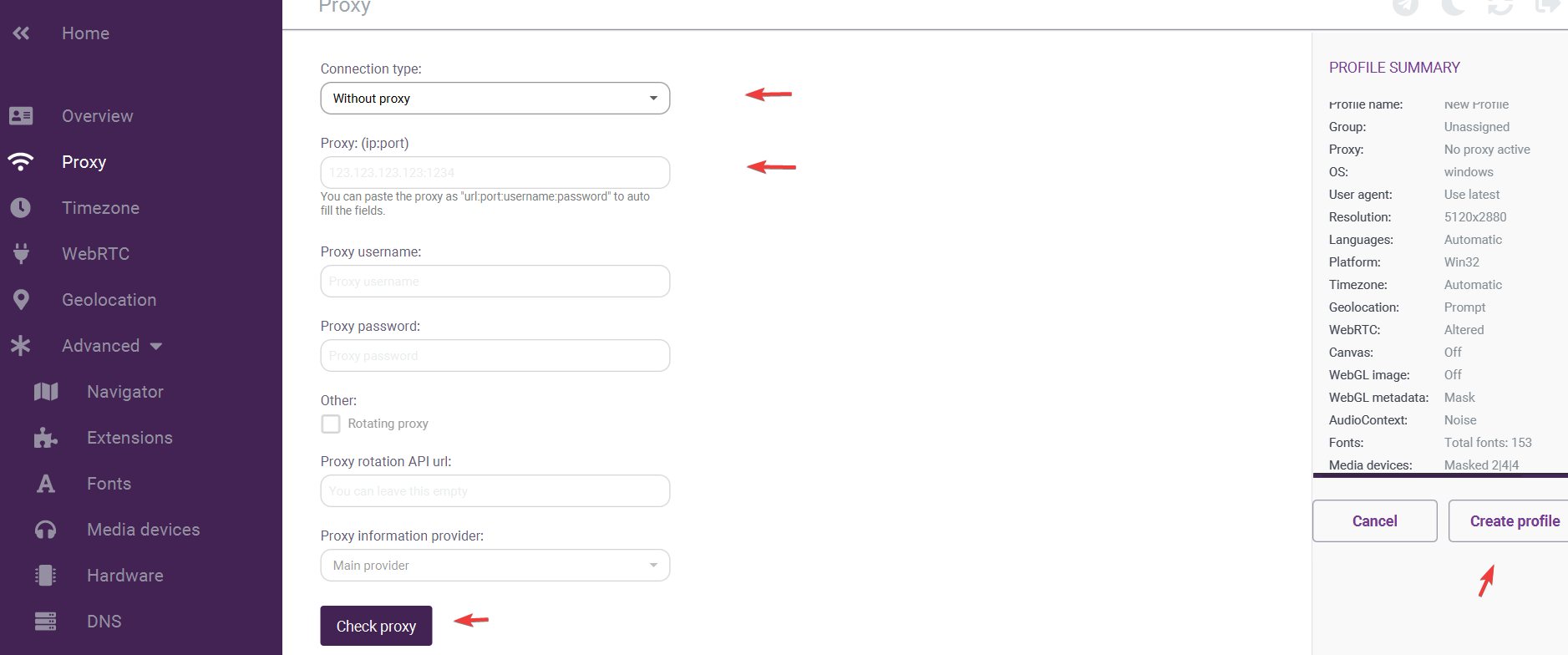
完成上述步骤后,您的浏览器配置文件就可以使用了。
点击 “创建配置文件 “按钮即可创建浏览器配置文件。
高级设置
请注意,没有必要对此进行配置,因为Incogniton已经根据代理信息和自动生成的指纹填写了这些设置。
不过,如果你对标准配置不满意,也可以自己定制浏览器指纹配置。
- 时区:根据代理信息自动填写,但如果需要,也可自行定制。
- WebRTC:WebRTC 设置可防止浏览器绕过代理服务器泄露您的合法 IP 地址。
它会自动设置为 “已更改”。
如果你愿意,可以将其更改为 “真实”,这样你的真实 IP 就会被用于 WebRTC。
您也可以关闭 WebRTC 或使用代理的 WebRTC。 - 地理位置:此设置可用于更改您的地理位置;通常根据代理详细信息填写。
不过,如果你愿意,也可以自行定制。 - 导航器: 使用此设置,您可以更改浏览器配置文件的导航器设置。
请阅读本指南了解如何操作。 - 字体屏蔽:您可以在此选项卡中决定启用或禁用字体屏蔽。
默认设置为启用。 - 媒体设备:在此选项卡上,您可以更改浏览器预案的媒体设备配置。
请注意:如果要在 Incogniton 浏览器配置文件中使用摄像头,则需要将媒体设备屏蔽设置为 “关闭”。 - 硬件:在此选项卡上,您可以配置画布屏蔽、AudioContext 和 WebGL 设置。
- DNS:在此选项卡上,您可以配置自定义 DNS(域名系统),它通常是禁用的。
- 其他:在此选项卡上,您可以配置以下设置:
- 主动会话锁定如果要防止浏览器配置文件在多个设备上同时打开,则需要启用 “活动会话锁定”。
这将防止浏览器配置文件出现同步错误。 - 在浏览器中显示配置文件名称这样,浏览器配置文件的名称就会显示在 URL 栏中。
当同时打开多个浏览器配置文件时,选择正确的浏览器配置文件会更容易。 - 使用导航器语言作为浏览器语言启用此选项后,浏览器配置文件将使用 “导航器 “选项卡中的导航器设置。
不过,您也可以选择禁用,然后使用实际设备的导航器设置。 - 添加自定义 Chrome 浏览器参数启用后,您可以添加自定义 Chrome 浏览器参数
- 主动会话锁定如果要防止浏览器配置文件在多个设备上同时打开,则需要启用 “活动会话锁定”。
如果您对如何配置 Incogniton 浏览器配置文件仍有任何疑问,请随时联系我们的支持部门!